CentOS6详细安装文档
CentOS6下Mysql标准化安装文档
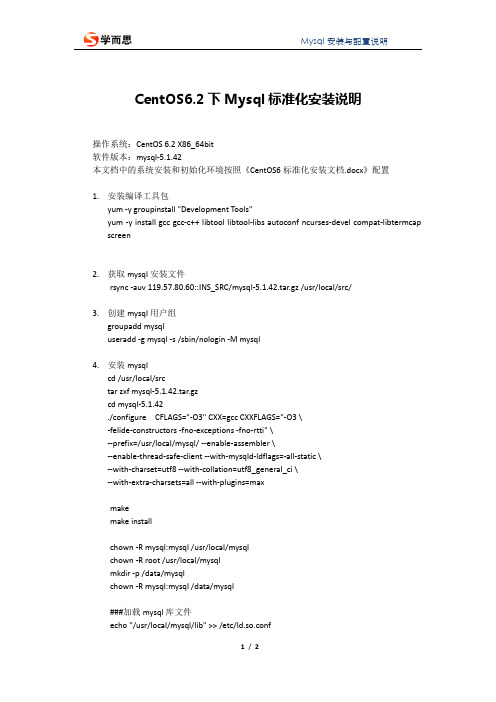
CentOS6.2下Mysql标准化安装说明操作系统:CentOS 6.2 X86_64bit软件版本:mysql-5.1.42本文档中的系统安装和初始化环境按照《CentOS6标准化安装文档.docx》配置1.安装编译工具包yum -y groupinstall "Development Tools"yum -y install gcc gcc-c++ libtool libtool-libs autoconf ncurses-devel compat-libtermcap screen2.获取mysql安装文件rsync -auv 119.57.80.60::INS_SRC/mysql-5.1.42.tar.gz /usr/local/src/3.创建mysql用户组groupadd mysqluseradd -g mysql -s /sbin/nologin -M mysql4.安装mysqlcd /usr/local/srctar zxf mysql-5.1.42.tar.gzcd mysql-5.1.42./configure CFLAGS="-O3" CXX=gcc CXXFLAGS="-O3 \-felide-constructors -fno-exceptions -fno-rtti" \--prefix=/usr/local/mysql/ --enable-assembler \--enable-thread-safe-client --with-mysqld-ldflags=-all-static \--with-charset=utf8 --with-collation=utf8_general_ci \--with-extra-charsets=all --with-plugins=maxmakemake installchown -R mysql:mysql /usr/local/mysqlchown -R root /usr/local/mysqlmkdir -p /data/mysqlchown -R mysql:mysql /data/mysql###加载mysql库文件echo "/usr/local/mysql/lib" >> /etc/ld.so.confecho "/usr/local/lib" >> /etc/ld.so.confldconfig设置mysql命令搜索路径:sed -i 's#PATH=$PATH:$HOME/bin#PATH=$PATH:$HOME/bin:/usr/local/mysql/bin#' /root/.bash_profilesource /root/.bash_profile# 此部分针对单实例环境,多实例按实际使用初始化配置:/usr/local/mysql/bin/mysql_install_db --basedir=/usr/local/mysql --datadir=/data/mysql --user=mysqlcp support-files/f /etc/fcp support-files/mysql.server /etc/init.d/mysqldchmod +x /etc/init.d/mysqld5.Mysql快照备份在快照备份数据库时需要先锁住表然在创建快照并备份# mysql -uroot -pmysqlmysql> flush tables with read lock;mysql>flush logs;mysql>system lvcreate -L 500M -s -n mysql_snap /dev/testvg/lv_datamysql>show master status;mysql>unlock tables;mysql>quit6.。
HPDL60G9 安装 CentOS 6
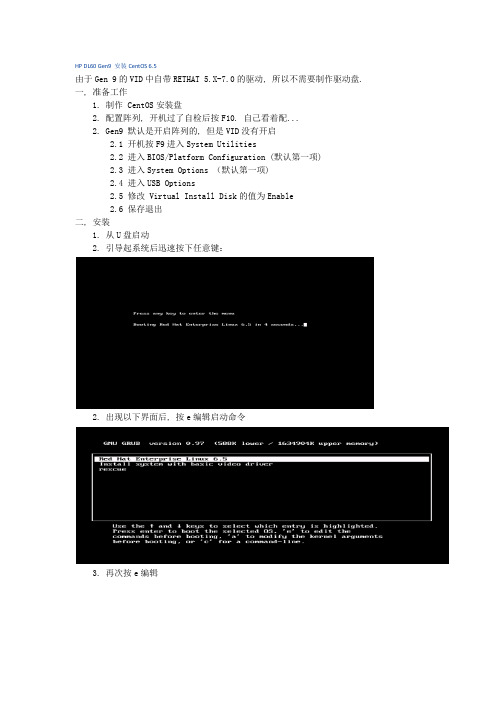
HP DL60 Gen9 安装CentOS 6.5
由于Gen 9的VID中自带RETHAT 5.X-7.0的驱动, 所以不需要制作驱动盘. 一, 准备工作
1. 制作 CentOS安装盘
2. 配置阵列, 开机过了自检后按F10. 自己看着配...
2. Gen9 默认是开启阵列的, 但是VID没有开启
2.1 开机按F9进入System Utilities
2.2 进入BIOS/Platform Configuration (默认第一项)
2.3 进入System Options (默认第一项)
2.4 进入USB Options
2.5 修改 Virtual Install Disk的值为Enable
2.6 保存退出
二, 安装
1. 从U盘启动
2. 引导起系统后迅速按下任意键:
2. 出现以下界面后, 按e编辑启动命令
3. 再次按e编辑
4. 在末尾添加参数: blacklist=ahci dd
5. 按回车保存, 后按b开始引导. 直到提示是否需要加载驱动, 选yes
6. 进入VID 虚拟出来的磁盘: 如果你硬盘/U盘插得多不一定是sda,我的是sdb. 具体原因/规则我没有细查, 所正你进去如果发现目录不对可以退回重选
7. 选择linux目录, 这里不要选hp.vid
8. 选择redhat
9. 选择hpdsa...驱动, 因为装的是CentOS 6.5所以选择6u5版本
10. 选择OK后会识别硬件并加载驱动. 加载完成后会提示是否需要加载其它驱动, 选NO跳过即可. 后面就会出现正常安装页面, 直到选择硬盘时看到HP LOGICAL VOLUME就说明驱动正常安装了.。
(完整word版)centos6下安装部署hadoop2.2

centos6下安装部署hadoop2。
2hadoop安装入门版,不带HA,注意理解,不能照抄.照抄肯定出错。
我在安装有centos7(64位)的机器上,使用hadoop2。
5版本,安装验证过,但我没有安装过hadoop2。
2,仅供参考.如果你的(虚拟机)操作系统和JVM/JDK是64位的,就直接安装hadoop 2.5版本,无需按照网上说的去重新编译hadoop,因为它的native库就是64位了;如果你的(虚拟机)操作系统和JVM/JDK是32位的,就直接安装hadoop 2。
4以及之前的版本.安装小技巧和注意事项:1. 利用虚拟机clone的技术。
2. 不要在root用户下安装hadoop,自己先事先建立一个用户。
3。
如果需要方便操作,可以把用户名添加到sudoers文件中,使用sudo命令执行需要root权限的操作。
4。
Linux里面有严格的权限管理,很多事情普通用户做不了,习惯使用windows的同学,需要改变观念。
5。
centos7与之前的版本,在很多命令上有区别,centos与ubuntu有存在很多操作上的差别。
6. Hadoop 2.5版本中的native lib库是64位的,而hadoop 2。
2版本中的native lib库是32位的。
网上教程大多数针对hadoop2。
2写的,如果你是64位的虚拟机,你直接安装Hadoop 2.5版本就行。
7. 确认虚拟机安装并启用了sshd服务后,用xshell客户端连接Linux虚拟机,不要在vmware workstation 里面操作。
用xshell可以非常方便的复制文字和命令等。
学习Hadoop安装的步骤(1)可以先参考网上的资料“虾皮博客”http://www。
/xia520pi/xia520pi/archive/2012/05/16/2503949.html安装一个hadoop 1.2 版本,熟悉一下,搞明白后,再安装hadoop 2.x版本。
CentOS6安装现用图解及常规使用教程

CentOS 6安装使用及DHCP服务配置教程金湖广电培训专用教程南京润灿信息科技有限公司版权所有序言Linux是一种自由和开放源代码的类UNIX操作系统。
该操作系统的内核由林纳斯·托瓦兹在1991年10月5日首次发布。
在加上用户空间的应用程序之后,成为Linux操作系统。
Linux也是自由软件和开放源代码软件发展中最著名的例子。
只要遵循GNU通用公共许可证,任何个人和机构都可以自由地使用Linux的所有底层源代码,也可以自由地修改和再发布。
大多数Linux 系统还包括了像提供GUI界面的X Window之类的程序。
除了一部分专家之外,大多数人都是直接使用Linux发布版,而不是自己选择每一样组件或自行设置。
严格来讲,术语Linux只表示操作系统内核本身,但通常采用Linux内核来表达该意思。
Linux 则常用来指基于Linux内核的完整操作系统,包括GUI组件和许多其他实用工具。
由于这些支持用户空间的系统工具和库主要由理查德·斯托曼于1983年发起的GNU计划提供,自由软件基金会提议将该组合系统命名为GNU/Linux,但Linux不属于GNU计划。
Linux最初是作为支持英特尔x86架构的个人电脑的一个自由操作系统。
目前Linux已经被移植到更多的计算机硬件平台,远远超出其他任何操作系统。
Linux是一个领先的操作系统,可以运行在服务器和其他大型平台之上,如大型主机和超级计算机。
世界上500个最快的超级计算机90%以上运行Linux发行版或变种,包括最快的前10名超级电脑运行的都是基于Linux内核的操作系统。
Linux也广泛应用在嵌入式系统上,如手机,平板电脑,路由器,电视和电子游戏机等。
在移动设备上广泛使用的Android操作系统就是创建在Linux内核之上。
通常情况下,Linux被打包成供个人计算机和服务器使用的Linux发行版,一些流行的主流Linux 发布版,包括Debian(及其派生版本Ubuntu,Linux Mint),Fedora(及其相关版本Red Hat Enterprise Linux,CentOS)和openSUSE等。
CentOS 6.0安装教程_base_32_6_install

Wdlinux_base_32_6安装教程2011-07-17一概述此安装教程为wdlinux_base_32_6的安装教程,也就是基于CentOS 6.0的精简版32位的安装教程,64位也一样更多的说明请看/wdlinux_CentOS_6.0二安装平台使用VM虚拟机,版本是7.1.4此安装说明,假设你设置好了VM,如果还不懂得VM的设置,可以请这里/doc/vm712.doc关于VM的设置,也有关键,设置错误,可能会导致安装失败或出现窗口,之前就有过这种情况,遇此情况的朋友,请看/node/361三安装设置好了VM,如下过两分钟,就出来下面这个设置root密码,各位切记,这里设置的密码是超级管理员root用户的密码,不要安装完进到系统,问题,密码是什么?用户名就是:root密码就是上面设置的如果密码过于简单,如123456,则会收到这个提示按YES就可以这里是分区1 是指使用整个硬盘空间,如果是用虚拟机,就是这个了,一般的也都是用这个2 是用现在的Linux分区,这里主要是指之前装过系统或在装系统前分了好Linux分区3 是指用剩余的空间,如果是在真实机装多系统时,就要用到这个了(强烈建议测试的话用虚拟机,否则一不小心整个硬盘的数据库完了)这里可用上下建来选择用tab健跳到下一个下文同理到此,就开始格式化分区进行安装了,不需操作,直接到安装完成几分钟后,看到这个,就代表顺利安装完成Reboot重起看到这个,说明系统重起成功并等你的操作输入用户密码,就是前面提到过的root如是下图这里需要说明的是,在密码里是不会有显示你有输入的,千万以为是没有输入直接输入回车便可,如果看到这个,说明已登录成功,如果密码不对,会提示你再次输入,你可以测试下设置IP地址输入setup回车选择网络配置,回车继续回车继续回车,注意,如果有多块网卡的,这里可以选择相应的网卡如果要使用DHCP自动获得IP,在选择即可,这里用空格键选择,上下键移动如果不用动态IP,就可以自行设置一个,如上图,设置IP,子网掩码,网关,DNS等OK,完成返回这个,保存保存退出退出这里就有IP了注意:刚才设置完保存退出后,查看还是没有IP的,此时需重起下网络,如测试下网络,ping 一切正常然后可以下载一键包安装或安装其它软件或应用,如下图到此,教程写完[我的Linux,让Linux更易用] CentOS精简版,集成lamp与lnmp安装版,一键安装包,wdcp服务器/虚拟主机管理系统,集群负载均衡LVS,智能DNS/CDN,性能优化。
64位centos6安装实录

64位CentOS6 安装实录
直接回车即可
选择Skip,跳过测试。
点击Next
选择Chinese(Simplified)(中文(简体)),点击Next
选择默认:美国英语式,点击下一步
选择默认:基本存储设备点击下一步
根据情况输入自己的主机名centos6 ,点击配置网络按钮
点击System eth0 ,然后点击编辑按钮
点击IPv4设置
击下一步
点击系统时钟使用UTC时间(S),去掉前面的对勾,点击下一步
输入根密码后点击下一步
选择默认替换现有Linux 系统,点击下一步
点击将修改写入磁盘点击下一步
根据情况选择安装,我选择的是Minimal Desktop 点击下一步开始安装
安装完成,点击重新引导。
点击前进
点击前进
输入用户名、密码后点击前进
点击前进
点击确定
点击完成
进入登录界面,安装完成。
Centos版本6的使用教程
Centos版本6的使⽤教程Centos版本6的使⽤教程1.打开VMware workstation 12 PRO 创建新的虚拟机。
2.使⽤典型类型配置。
3.选择稍后安装操作系统,可以在后⾯进⾏安装。
4.选择安装的系统这⾥是Linux 版本选择 Centos 64位。
5.虚拟机的名字也就好认的版本号位置选择⼀个剩余空间⼤的硬盘 E: / F:6.最⼤磁盘200gb ,这是在下⾯不断使⽤,安装,配置需要很⼤的空间⽽设定的对是否电脑内存没有没那么⼤没有影响,只是模拟的内存空间,⽽后对不断的扩张对电脑的内存需求就有新的要求,此时就需要对内存空间进⾏扩充了。
将虚拟磁盘储存设置为单个⽂件就是为了以后进⾏移植,⽅便COPY,打开⽂件。
7.⾃定义硬件,对硬件进⾏配置。
8.设置内存 1个处理器2个,这个要看⾃⼰的电脑的处理器数量⽽决定的CD/DVD :使⽤ISO镜像⽂件挂载。
9.⽹络适配选择桥接模式,并添加⼀个仅主机模式。
10.OK 已解决现在做好了外壳,接下来就正式安装了,开启虚拟机。
11.进⼊安装,如果出现问题,可能就是物理机没有进⾏内存虚拟化按第⼀⾏进⾏安装。
12.skip 跳过左右键13.选择 discard arry data14.主机名配置⽹络选择⾃动连接两个⼀样15.选择上海时间系统时间不选16.设置Root Password17.选择⾃定义配置18.标准配置/boot 1gb/ 50gb/app 50gbSwap 交换区分 2gb19.写⼊硬盘20.正在安装21.重启22.填好⽤户名密码 forward okay23.输⼊密码。
成功登录 Linux 界⾯接下来就好好玩吧。
史上最详细版Centos6安装详细教程
史上最详细版Centos6安装详细教程
镜像CentOS-6.8-x86_64-bin-DVD1.ISO
将下载好的镜像上传到服务器,并选择该镜像(详情请看上篇exsi镜像上传⽂章)
⼀、安装开始
开机选择第⼀项
这⾥询问我们是否要对光盘进⾏校验,这⾥我们选择 "skip" 跳过
点击下⼀步
⼆、引导设置
对于英语并不是很好的我来说还是选择中⽂安装吧
这⾥警告我们是否放弃所有硬盘数据,选择是
定义⼀个主机名
城市选择上海就ok,注意勾选左下⽅的⼩⽅框
创建管理员密码,如果密码过于简单会提⽰,选择⽆论如何都使⽤就ok
选择创建⾃定义布局
三、创建分区
先建⽴⼀个/boot 分区建议200mb空间,步骤如图,后⾯雷同。
再建⽴⼀个swap分区建议⼤⼩为内存的1.5倍即可
最后我们建⽴根分区 / 使⽤所有剩余空间
分区完毕,检查分区是否按我们的要求分配.选择下⼀步
将要对分区进⾏格式化操作.选择格式化
警告我们所有数据将会丢失.选择将改写写⼊磁盘
正在对分区进⾏格式化操作(不可逆)
四、安装包的选择
勾选第⼀个选择下⼀步
选择Desktop安装(系统默认最⼩化安装),⾃定义安装。
开始安装过程,安装⽂件包 (需要⼀些时间) 如果此期间提⽰错误,请检查安装光盘
五、安装结束,重启,登录系统
终于完成了,史上最详细版centos6安装教程!。
从前车马很慢,书信很远,⼀⽣只够爱⼀个⼈!。
Centos6安装oracle11g详细图文及错误解决
1. 使用DVD做yum源1.1. 新建dvd挂载目录[root@oracle ~]# mkdir /media/iso1.2. 挂载dvd到指定目录[root@oracle ~]# mount /dev/cdrom /media/iso/ 1.3. 进入yum.repos.d文件夹,[root@oracle ~]# cd /etc/yum.repos.d/1.4. 删除原有的repo文件[root@oracle yum.repos.d]# rm -rf *1.5. 新建使用dvd为源的repo文件[root@oracle yum.repos.d]# vim iso.repo [Server]name=Serverbaseurl=file:///media/iso/Serverenabled=1gpgcheck=0[HighA vailability]name=HighA vailabilitybaseurl=file:///media/iso/HighA vailability enabled=1gpgcheck=0[LoadBalancer]name=LoadBalancerbaseurl=file:///media/iso/LoadBalancerenabled=1gpgcheck=0[LoadBalancer]name=LoadBalancerbaseurl=file:///media/iso/LoadBalancerenabled=1gpgcheck=01.6. 清空原有yum信息[root@oracle yum.repos.d]# yum clean all1.7. 更新yum[root@oracle yum.repos.d]# yum update2.1. 配置好yum源后,使用root用户安装软件包[root@oracle ~]# cd /media/iso/Packages/[root@oracle Packages]# yum install binutils-2.* compat-libstdc++-33* elfutils-libelf-0.* elfutils-libelf-devel-* gcc-4.* gcc-c++-4.* glibc-2.* glibc-common-2.* glibc-devel-2.*glibc-headers-2.* ksh-2* libaio-0.* libaio-devel-0.* libgcc-4.* libstdc++-4.* libstdc++-devel-4.* make-3.* sysstat-7.* unixODBC-2.* unixODBC-devel-2.* pdksh*这些依赖包必须要安装,因为版本不同,在oracle 安装时会提示缺少依赖包,忽略后可以正常安装使用Oracle。
CentOS 6安装图解及常规使用教程
CentOS 6安装使用及DHCP服务配置教程金湖广电培训专用教程南京润灿信息科技有限公司版权所有序言Linux是一种自由和开放源代码的类UNIX操作系统。
该操作系统的内核由林纳斯·托瓦兹在1991年10月5日首次发布。
在加上用户空间的应用程序之后,成为Linux操作系统。
Linux也是自由软件和开放源代码软件发展中最著名的例子。
只要遵循GNU通用公共许可证,任何个人和机构都可以自由地使用Linux的所有底层源代码,也可以自由地修改和再发布。
大多数Linux 系统还包括了像提供GUI界面的X Window之类的程序。
除了一部分专家之外,大多数人都是直接使用Linux发布版,而不是自己选择每一样组件或自行设置。
严格来讲,术语Linux只表示操作系统内核本身,但通常采用Linux内核来表达该意思。
Linux 则常用来指基于Linux内核的完整操作系统,包括GUI组件和许多其他实用工具。
由于这些支持用户空间的系统工具和库主要由理查德·斯托曼于1983年发起的GNU计划提供,自由软件基金会提议将该组合系统命名为GNU/Linux,但Linux不属于GNU计划。
Linux最初是作为支持英特尔x86架构的个人电脑的一个自由操作系统。
目前Linux已经被移植到更多的计算机硬件平台,远远超出其他任何操作系统。
Linux是一个领先的操作系统,可以运行在服务器和其他大型平台之上,如大型主机和超级计算机。
世界上500个最快的超级计算机90%以上运行Linux发行版或变种,包括最快的前10名超级电脑运行的都是基于Linux内核的操作系统。
Linux也广泛应用在嵌入式系统上,如手机,平板电脑,路由器,电视和电子游戏机等。
在移动设备上广泛使用的Android操作系统就是创建在Linux内核之上。
通常情况下,Linux被打包成供个人计算机和服务器使用的Linux发行版,一些流行的主流Linux 发布版,包括Debian(及其派生版本Ubuntu,Linux Mint),Fedora(及其相关版本Red Hat Enterprise Linux,CentOS)和openSUSE等。
- 1、下载文档前请自行甄别文档内容的完整性,平台不提供额外的编辑、内容补充、找答案等附加服务。
- 2、"仅部分预览"的文档,不可在线预览部分如存在完整性等问题,可反馈申请退款(可完整预览的文档不适用该条件!)。
- 3、如文档侵犯您的权益,请联系客服反馈,我们会尽快为您处理(人工客服工作时间:9:00-18:30)。
使用VMware安装CentOS 6.4
环境:Windows7 , VMware Workstation10, CentOS6.4
为什么选择CentOS ?
1.主流:目前的Linux操作系统主要应用于生产环境,主流企业级Linux系统仍旧是
RedHat或者CentOS
2.免费: RedHat 和CentOS差别不大,CentOS是一个基于Red Hat Linux 提供的可自由
使用源代码的企业级Linux发行版本
3.更新方便:CentOS独有的yum命令支持在线升级,可以即时更新系统,不像RED HAT
那样需要花钱购买支持服务!
安装步骤
第1步:首先安装VMware Workstation,只需点下一步即可,安装过程略
第2步:文件→新建虚拟机或直接点击创建新的虚拟机图标
第3步:选择典型(推荐)→下一步
第4步:稍后安装操作系统
第5步:选择操作系统和版本
第6步:输入虚拟机名称和安装路径
第7步:设置磁盘大小
第8步:自定义硬件
第9步:选择CentOS安装镜像文件
第10步:点击完成
第11步:启动虚拟机
第12步:选择第一项,安装全新操作系统或升级现有操作系统
第13步:Tab键进行选择,选择Skip,退出检测
第14步:点击Next
第15步:选择语言,这里选择的是中文简体
第16步:选择键盘样式
第17步:选择存储设备
如果以前安装过虚拟机,会出现这个警告,选择是,忽略所有数据
第18步:输入主机名
第19步:配置网络
第20步:设置时区,勾选使用UTC时间
第21步:输入根用户(root)的密码
如果密码过于简单会出现提示,点击无论如何都使用
第22步:根据此Linux具体功能,选择不同的方式
第23步:选择现在自定义,自定义安装需要的软件,如桌面配置
可以根据具体的情况来配置,如可安Eclipse
还可以安装Java平台、Perl支持等
选择语言支持
第24步:点击下一步,开始安装
第25步:安装完成后,点击重新导引
第26步:点击前进按钮
第27步:点击是,同意许可,再点击前进按钮
第28步:创建用户
第29步:设置日期和时间,如果可以上网,勾选在网上同步日期和时间
最后点击前进,完成安装!。
